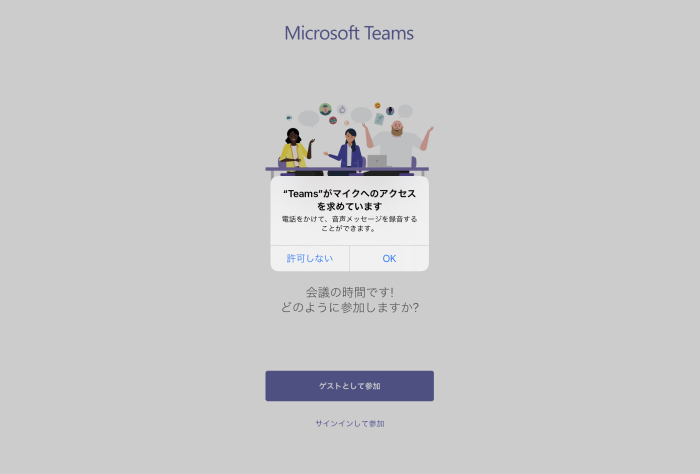オンライン授業の準備
英Oneオンライン英語塾ではコミュニケーションアプリとして「Zoom」「Teams」利用します。 通信障害などの不具合が発生した際に、いずれかに切り替えることができます。 最近のノートPCであればマイク・スピーカーはついていますが、音がうまく伝わらないと効率が悪くなりますので音声品質の高いヘッドセットを使用するのがおすすめです。
ZOOMのはじめ方
1.先生から招待用の URL が登録されたメールに届きます。
2.メールに記せられたURLをクリック
https://zoom.us/j/--- (-の部分は数字)のような URL が先生からメールで届きます。
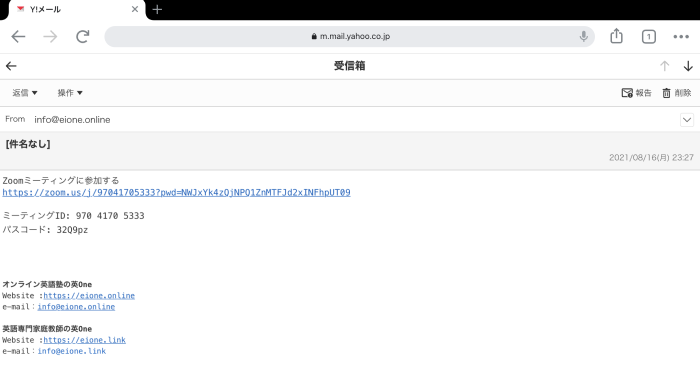
*画面上記に___のURL をクリックすると、ZOOMをこれまでに使ったことがない人の場合は,ZOOMアプリのダウンロードの画面に移ります。 その後、自動で Zoom のダウンロードが始まりますが、始まらない場合には青文字部分をクリックします。 「Zoomをダウンロードして実行」をクリックすると、Zoomアプリのダウンロードが始まります。ダウンロードは、通信環境にもよりますが、だいたい数十秒で終わります。 インストールが完了すると、Zoom が自動的に起動します。
3.クリックした後次の画面が現れます。
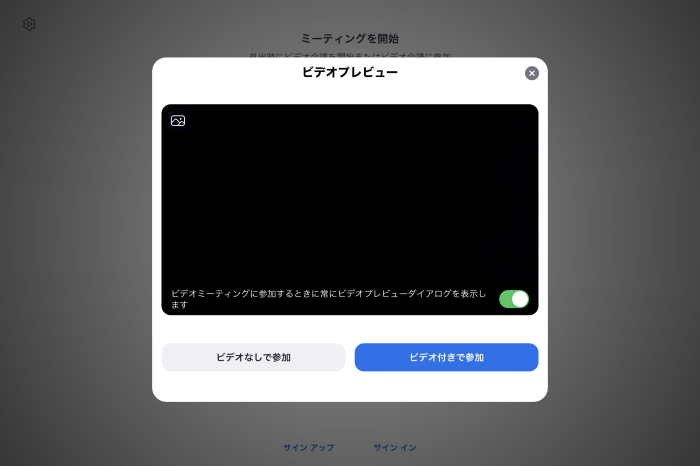
4.参加ボタンをクリックして授業に参加できます。
ビデオプレビューで音の確認後授業に参加してください。
Teamsのはじめ方
1.上記のZOOMと同じように、先生から招待用の URL が登録されたメールに届きます。
2.メールに記載されているURLにブラウザーでアクセスします。
専用アプリを立ち上げず,ブラウザで参加する場合は「Web上で参加」をクリックすれば参加できます。ブラウザからの参加はお手軽ですが、機能の制限がありますので、アプリを使うのがお勧めです!
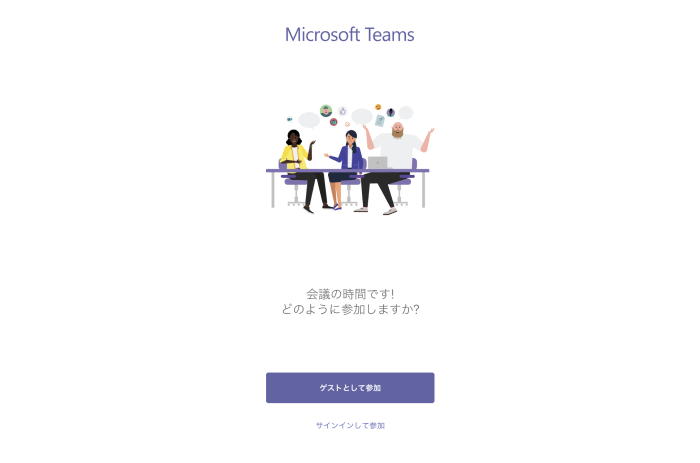
3.次のような画面に移行しオンライン授業の開始です。